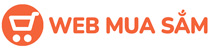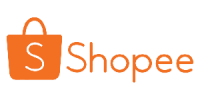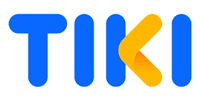Bộ Chuyển Đổi Chuột Và Bàn Phím Thời Trang Trọng Lượng Nhẹ Đa Năng Cho Switch
Mô tả ngắn
Máy Ảnh & Máy Quay Phim > Ống kính > Khác > Bộ Chuyển Đổi Chuột Và Bàn Phím Thời Trang Trọng Lượng Nhẹ Đa Năng Cho Switch- Giao hàng toàn quốc
- Được kiểm tra hàng
- Thanh toán khi nhận hàng
- Chất lượng, Uy tín
- 7 ngày đổi trả dễ dàng
- Hỗ trợ xuất hóa đơn đỏ
Giới thiệu Bộ Chuyển Đổi Chuột Và Bàn Phím Thời Trang Trọng Lượng Nhẹ Đa Năng Cho Switch
Đặc điểm:1. Hỗ trợ tương thích cho PS4, xbox một, cho công tắc, cho PS3, cho nền tảng thiết bị chơi game xbox 360 sử dụng bộ điều khiển trò chơi có dây ban đầu.
2. Chỉ Converter, các phụ kiện demo khác trong hình không được bao gồm.
Mô tả:
Tên sản phẩm: Chuyển đổi
Bộ chuyển đổi chuột chính: Sản phẩm này hỗ trợ sử dụng bảng điều khiển trò chơi có dây ban đầu trên nền tảng thiết bị trò chơi PS4, Xbox one, switch, PS3 và Xbox 360.
Bản vẽ xuất hiện sản phẩm:
1: Giao diện bo mạch chủ Type-C.
2: Giao diện hướng dẫn cần điều khiển.
3: Giao diện bàn phím và chuột 1.
4: Giao diện bàn phím và chuột 2.
5: Cần điều khiển 1 đèn.
6: Chìa khóa và chuột 1 đèn
7: Chìa khóa và chuột 2 đèn.
8: Đặt đèn chế độ.
Giới thiệu chức năng giao diện:
1. Giao diện bo mạch chủ type-C được sử dụng để kết nối máy chủ nền tảng trò chơi.
2. Giao diện hướng dẫn cần điều khiển. Khi cần điều khiển được cắm vào, cần điều khiển 1 đèn sẽ sáng.
3. Giao diện bàn phím và chuột 1 có thể được lắp vào bàn phím hoặc chuột. Sau khi lắp vào, nút và chuột 1 đèn sẽ sáng.
4. Bàn phím và giao diện chuột 2 có thể được lắp vào bàn phím hoặc chuột, và nút và chuột 2 đèn sẽ sáng sau khi lắp.
Cài đặt chức năng sản phẩm:
1. Trước khi cài đặt, vui lòng sử dụng cáp dữ liệu type-C để kết nối máy chủ thiết bị trò chơi và bộ chuyển đổi chuột chính. Tay cầm chơi game, bàn phím và chuột được kết nối với bộ chuyển đổi chuột chính. Tay cầm chơi game 1 đèn, chuột phím 1 đèn và chuột phím 2 đèn trên bộ chuyển đổi chuột chìa khóa phải bật.
2. Nhấn các phím F12 và F11 trên bàn phím cùng một lúc, và chế độ cài đặt hình tròn màu đỏ dẫn vào hình trên đang bật, cho biết chế độ cài đặt được nhập.
3. Nhấn và giữ bất kỳ phím chức năng nào trên tay cầm (nút hướng được kéo lên, xuống, trái và phải đến cuối), sau đó nhấp vào chức năng của bàn phím hoặc nút chuột để được thiết lập, sau đó Thả phím và nút chuột trên tay cầm để hoàn thành cài đặt phím duy nhất;
4. Lặp lại thao tác ở điểm 3 ở trên để đặt các chức năng khác trên tay cầm.
5. Nhấn các phím F12 và F11 trên bàn phím cùng một lúc, và chế độ cài đặt hình tròn màu đỏ dẫn đến hình trên sẽ tắt, cho biết chế độ cài đặt được thoát ra và các phím cài đặt trên Bàn phím có thể được sử dụng bình thường.
Vấn đề cần chú ý:
1. Đèn cần điều khiển 1 không sáng:
(1) Kiểm tra xem giao diện có được kết nối đúng hay không và xác nhận rằng tay cầm là tay cầm điều khiển có dây;
(2) Khi máy chủ chuyển đổi được cắm vào tay cầm có dây ban đầu và tay cầm trò chơi chuyển đổi chuột nút 1 đèn không bật, hãy nhập cài đặt tay cầm của giao diện chính trong giao diện chính và thay đổi Phương pháp cầm / chuỗi với tay cầm có dây; Đèn của cần điều khiển 1 của bộ chuyển đổi chuột phím đang bật và bộ chuyển đổi chuột chính có thể được đặt bình thường.
(3) Máy chủ PS4 chỉ hỗ trợ tay cầm chơi game dòng cuh-zct2 ban đầu. Khi máy chủ được cắm vào tay cầm có dây ban đầu và tay cầm trò chơi chuyển đổi chuột nút bấm 1 đèn không bật, hãy vào s
Hình ảnh sản phẩm







Giá BALTO